【IT168 应用】夜拍的照片,即便有闪光灯的帮助,也会出现大片黑暗的背景,让照片显得不够活力。增加一些炫彩的特效可以提亮照片,让照片变得更鲜活!“美图秀秀”中的炫光特效可以帮助你哦!

图1
先来看看YUMMY所做的炫彩背景效果:

图2
色彩光线的感觉很有活力吧,而且如此夺目的背景是置于人物底部,非但没有抢人物的风头,反而起到衬托的作用,效果不错吧?快来看看是如何做的吧:
第一步:启动“美图秀秀”,打开一张待处理的夜景照片,背景好黑啊,太浪费YUMMY的美美POSE了吧?

图3
第二步:点击主界面右上侧的“抠图”按钮,在跳转出来的抠图界面里,选择用“自动抠图”将人物抠取出来。
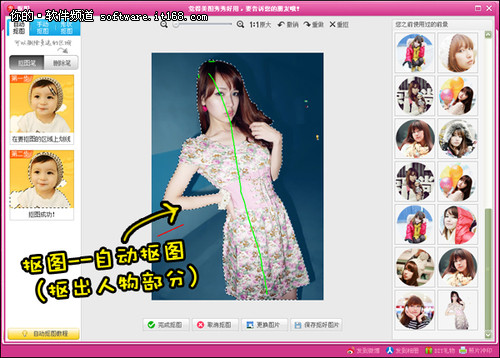
图4
第三步:接上步,将抠取的人物前景保存到电脑中,再将抠图的窗口关闭。
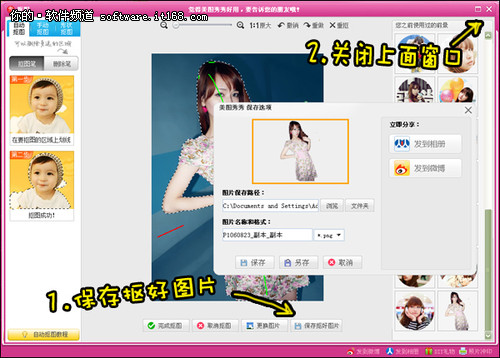
图5
第四步:在“美化”菜单下,对原图选择添加“节日—新年气息”特效,适当调整特效透明度至80%。

图6
第五步:接下来鼠标右键,选择“插入一张图片”即可将刚才保存的人物前景导入,并将素材大小调整为100%及透明度调为60%,让素材和原图的人物完美重叠就大功告成啦!
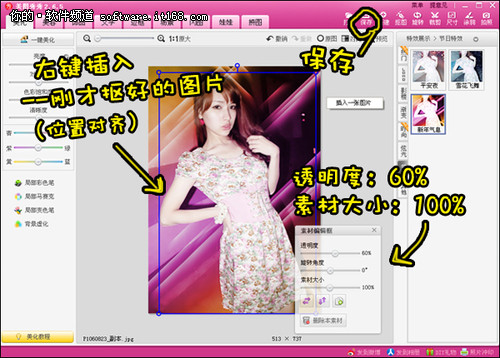
图7
“怎么才能让特效只执行于背景?”可能有很多喜欢美图的朋友都有这样的疑问,看了今天的教程,相信大家心里就有答案啦!只需要将人物主体抠取出来,在执行特效后再将人物添加进去,就能打造出如此炫彩的背景效果啦!

图8
好了,今天的教程就要结束了哦,这个处理特效背景的技巧学会了没?哈哈,还请大家期待下一期的美图教程哦!


